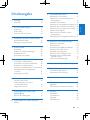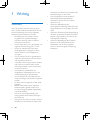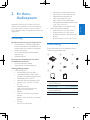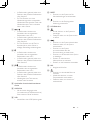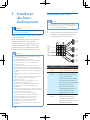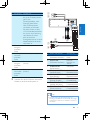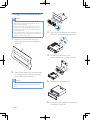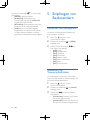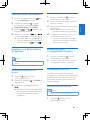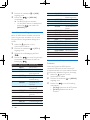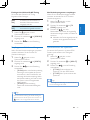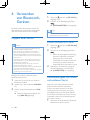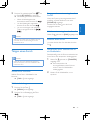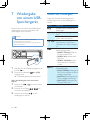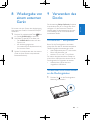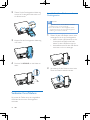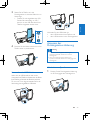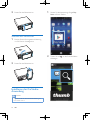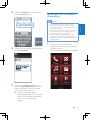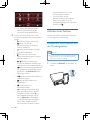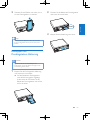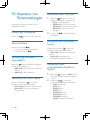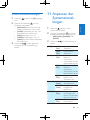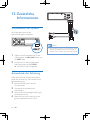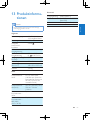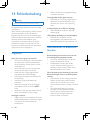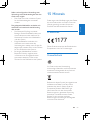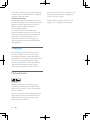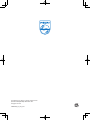Philips CMD305A Benutzerhandbuch
- Kategorie
- IP-Telefone
- Typ
- Benutzerhandbuch
Dieses Handbuch eignet sich auch für

Register your product and get support at
www.philips.com/welcome
Always there to help you
Mode d’emploi 91
Manuale utente 123
Gebruiksaanwijzing 153
User manual 1
Benutzerhandbuch 31
Manual del usuario 61
CMD305A
Question?
Contact
Philips

31
Deutsch
DE
Inhaltsangabe
1 Wichtig 32
Sicherheit 32
2 Ihr Auto-Audiosystem 33
Einführung 33
Lieferumfang 33
Übersicht über das System 34
3 Installieren des Auto-Audiosystems 36
Anschließen der Kabel 36
Montage im Armaturenbrett 38
4 Erste Schritte 39
Einschalten 39
Ändern der Systemeinstellungen 39
Einstellen der Uhr 39
Auswählen einer Quelle 39
5 Empfangen von Radiosendern 40
Auswählen des Radiogebiets 40
AuswählenderTunerempndlichkeit 40
Einstellen eines Radiosenders 41
Speichern von Radiosendern im Speicher 41
Auswählen eines voreingestellten
Senders 41
Wiedergabe mit RDS 41
6 Verwenden von Bluetooth-Geräten 44
Koppeln eines Geräts 44
Audiowiedergabe von einem
verbundenen Gerät 44
Tätigen eines Anrufs 45
7 Wiedergabe von einem USB-
Speichergerät 46
Steuern der Wiedergabe 46
8 Wiedergabe von einem externen
Gerät 47
9 Verwenden des Docks 47
Mit Android™ kompatibel 47
Vorbereiten zum Anschließen an die
Dockingstation 47
Verbinden Ihres Telefons 48
Anpassen der Dockingstation-Halterung 49
Installieren der CarStudio-Anwendung 50
Verwenden der CarStudio-Anwendung 51
AuadenIhresTelefons 52
Entnehmen Ihres Telefons aus der
Dockingstation 52
Einklappen der Dockingstation-Halterung 53
10 Anpassen von Toneinstellungen 54
Ändern der Lautstärke 54
Stummschalten 54
Verwendung des DBB-Soundeffekts 54
Aktivieren von MAX Sound 54
Auswählen einer Hörzone 54
Aktivieren des Full-Range-Sound 54
Auswählen einer voreingestellten
Equalizer-Option 54
Andere Soundeinstellungen 55
11 Anpassen der Systemeinstellungen 55
12 Zusätzliche Informationen 56
Zurücksetzen des Systems 56
Auswechseln der Sicherung 56
13 Produktinformationen 57
14 Fehlerbehebung 58
Allgemein 58
Informationen zu Bluetooth-Geräten 58
15 Hinweis 59
Prüfzeichen 59
Umweltschutz 59
Copyright 60
Markenhinweis 60
Inhaltsangabe

32 DE
1 Wichtig
Sicherheit
Lesen Sie bitte die gesamte Anleitung durch,
bevor Sie das Gerät verwenden. Wenn Sie sich
bei der Verwendung nicht an die folgenden
Hinweise halten, erlischt Ihre Garantie.
• ModikationendesProduktskönnen
zu gefährlichen Strahlenbelastungen
hinsichtlich der EMV oder zu anderen
Sicherheitsrisiken führen.
• Dieses Gerät dient nur für den Betrieb mit
negativer Masse (Erdung) bei 12 V DC.
• Führen Sie während der Fahrt keine
Telefongespräche, und geben Sie keine
Videos wieder, um die Unfallgefahr zu
verringern.
• Um ein sicheres Fahren zu gewährleisten,
stellen Sie die Lautstärke auf eine sichere
und angenehme Höhe ein.
• Unpassende Sicherungen können Schaden
oder Feuer verursachen. Wenn Sie die
Sicherung wechseln müssen, konsultieren
Sie einen Fachmann.
• Verwenden Sie ausschließlich den
mitgelieferten Montagebausatz, um eine
sichere Befestigung zu gewährleisten.
• Um Kurzschlüsse zu vermeiden, darf das
Gerät nicht Regen oder Wasser ausgesetzt
werden.
• Es dürfen keine Flüssigkeiten an das Gerät
gelangen.
• Auf das Gerät dürfen keine möglichen
Gefahrenquellen gestellt werden (z. B.
mit einer Flüssigkeit gefüllte Gegenstände,
brennende Kerzen).
• Führen Sie keine Gegenstände in die
Lüftungsschlitze oder andere Öffnungen
des Geräts ein.
• Reinigen Sie das Gerät mit einem weichen,
feuchten Tuch. Verwenden Sie dabei keine
Substanzen wie Alkohol, Chemikalien oder
Haushaltsreiniger für das Gerät.
• Die Dockingstation wurde speziell für
Android-betriebene Mobiltelefone
entwickelt. Schließen Sie kein anderes
Gerät daran an.
• Gefahr der Beschädigung der
Dockingstation-Halterung: Stellen Sie keine
Gegenstände darauf, und hängen Sie nichts
daran.
• Gefahr der Entzündung oder Beschädigung
des Auto-Audiosystems: Stellen Sie keinen
anderen Gegenstände in das Fach für die
Dockingstation-Halterung.
• Gefahr der Beschädigung Ihres Telefons:
Nehmen Sie Ihr Android-betriebenes
Mobiltelefon aus der Dockingstation,
bevor Sie die Dockingstation-Halterung
einklappen.

33
Deutsch
DE
2 Ihr Auto-
Audiosystem
Herzlichen Glückwunsch zu Ihrem Kauf und
willkommen bei Philips! Um die Unterstützung
von Philips optimal nutzen zu können, sollten
Sie Ihr Produkt unter www.philips.com/welcome
registrieren.
Einführung
Mit diesem System können Sie Folgendes tun:
• Audioinhalte von USB-Speichergeräten,
Android-betriebenen Mobiltelefonen und
anderen externen Geräten wiedergeben,
• Radiosender hören
• Ihr Android-betriebenes Mobiltelefon
auadenund
• Telefonate führen
Sie können die Tonwiedergabe mit diesen
Soundeffekten verbessern:
• Dynamic Bass Boost (DBB)
• Automatische Lautstärkeregelung
Wiedergabefähige Medien:
• USB-Speichergerät
• Kompatibilität: USB 2.0, USB 1.1
• Unterstützte Klassen: MSC (Mass
Storage Class; Massenspeicherklasse)
• Dateisystem: FAT16, FAT32
• Maximale Speicherkapazität: 32 GB
• Dateien: .mp3, .wma V4, V7, V8, V9
(L1, L2)
• Abtastfrequenzen
MP3: 32 kHz, 44,1 kHz, 48 kHz
WMA: 44,1 kHz, 48 kHz
• Bitraten
MP3: 8 bis 320 kBit/s und variable
Bitraten
WMA: 64 bis 192 kBit/s und variable
Bitraten
• ID3-Tag
Version 2.0 oder höher
• Max. Anzahl an Alben/Ordnern: 99
• Max. Anzahl an Titeln/Dateien: 999
• Maximale Verzeichnisebene: 8
• Nicht unterstützte Formate
AAC-, WAV-, PCM-Audiodateien
DRM-geschützte WMA-Dateien (.wav,
.m4a, .m4p, .mp4, .aac)
WMA-Dateien im Lossless-Format
• Android-betriebene Telefone
• Android-Version 2.2 oder höher
• Android-Version 2.1 oder höher
• AuadenüberMicro-USB-Anschluss/
Buchse
• Breite: zwischen 52 mm und 73 mm
Lieferumfang
Prüfen Sie zunächst, ob die folgenden Teile im
Lieferumfang enthalten sind:
1 Hauptgerät und Bedien-
feld (mit Rahmen)
2 Abdeckung
3 Gummipuffer 4 1 Schraube
5 2 Werkzeuge zum
Auseinanderbauen
6 USB-Kabel
7 Betriebsanleitung 8 Kurzanleitung
h
d
f
e
b
c
a
Quick start guide
g

34 DE
Übersicht über das System
a
• Drücken, um einen Anruf
entgegenzunehmen oder eine
Nummer erneut zu wählen
• Drücken, um einen Anruf zu beenden
b
• Einstellen eines Radiosenders
• Drücken, um zum vorherigen Titel zu
springen
• Gedrückt halten, um einen Titel
zurückzuspulen
c
• Drücken, um den FullSound-Effekt zu
aktivieren oder zu deaktivieren
• Gedrückt halten, um auf das Menü für
Toneinstellungen zuzugreifen
d
• Wiederholt drücken, um eine Quelle
auszuwählen
• Gedrückt halten, um die Auswahl der
Hörzonen zu aktivieren
e
• Im Radiomodus drücken, um den
voreingestellten Radiosender unter
Nr. 1 auszuwählen
qrtsu nop
e
f
g
h
jk l
i
a
b
c
d
m
• Im Radiomodus gedrückt halten, um
den aktuellen Radiosender unter
Kanalnr. 1 zu speichern
• Für WMA-/MP3-Titel: Drücken, um das
nächste Album/den nächsten Ordner
auszuwählen
f
• Im Radiomodus drücken zum
Auswählen des voreingestellten
Radiosenders unter Nr. 2
• Im Radiomodus gedrückt halten zum
Speichern des aktuellen Radiosenders
unter Kanalnr. 2
• Für WMA-/MP3-Titel: Drücken, um
das vorherige Album/den vorherigen
Ordner auszuwählen
g
• Drücken, um die maximale Lautstärke
zu aktivieren oder deaktivieren
• Gedrückt halten, um den DBB-
Soundeffekt (Dynamic Bass Boost) zu
aktivieren oder deaktivieren
h
• Im Radiomodus drücken zum
Auswählen des voreingestellten
Radiosenders unter Nr. 3

35
Deutsch
DE
• Im Radiomodus gedrückt halten zum
Speichern des aktuellen Radiosenders
unter Kanalnr. 3
• Für Titel: Drücken, um einen
Wiederholungsmodus auszuwählen:
Wiederholen des aktuellen Titels oder
Wiederholen aller Titel im aktuellen
Album oder Ordner
i
• Im Radiomodus drücken zum
Auswählen des voreingestellten
Radiosenders unter Nr. 4
• Im Radiomodus gedrückt halten zum
Speichern des aktuellen Radiosenders
unter Kanalnr. 4
• Für Titel: Drücken, um alle Titel im
aktuellen Album oder Ordner in
zufälliger Reihenfolge wiederzugeben
j
• Im Radiomodus drücken zum
Auswählen des voreingestellten
Radiosenders unter Nr. 5
• Im Radiomodus gedrückt halten zum
Speichern des aktuellen Radiosenders
unter Kanalnr. 5
k
• Im Radiomodus drücken zum
Auswählen des voreingestellten
Radiosenders unter Nr. 6
• Im Radiomodus gedrückt halten zum
Speichern des aktuellen Radiosenders
unter Kanalnr. 6
• Wiedergabe eines Titels starten,
anhalten oder fortsetzen
l Anschließen Ihres Android-betriebenen
Geräts
m AUDIO-IN
• Mit der Audio-Ausgangsbuchse
(normalerweise die Kopfhörerbuchse)
eines externen Geräts verbinden.
n USB
• Anschließen eines USB-Speichergeräts
o RESET
• Drücken, um das System auf die
Werkseinstellungen zurückzusetzen
p
• Drücken, um die Dockingstation-
Halterung auszuwerfen
q LCD-Bildschirm
r
• Einmal drücken, um die Systemuhr
anzuzeigen
• Gedrückt halten, um das Systemmenü
zu öffnen
s
• Drücken, um das System einzuschalten
• Gedrückt halten, um das System
auszuschalten
• Drücken, um das System
stummzuschalten oder die
Stummschaltung zu deaktivieren
• Drücken, um die Auswahl einer Option
zu bestätigen
• Drehen, um zwischen den
Menüoptionen zu wechseln
• Drehen, um die Lautstärke einzustellen
t MIC
• Integriertes Mikrofon
u
• Drücken, um das aktuelle Menü zu
verlassen
• Wiederholt drücken, um einen
Frequenzbereich auszuwählen
• Gedrückt halten, um einen Anruf
weiterzuleiten

36 DE
3 Installieren
des Auto-
Audiosystems
Achtung
•
Verwenden Sie die Steuerelemente nur wie in diesem
Benutzerhandbuch angegeben.
Folgen Sie den Anweisungen in diesem Kapitel
immer nacheinander.
Diese Anweisungen gelten für eine typische
Installation. Wenn für Ihr Auto jedoch
andere Anforderungen gelten, nehmen Sie
entsprechende Änderungen vor. Wenn Sie
Fragen bezüglich der Installationskits haben,
konsultieren Sie Ihren Einzelhändler vor Ort.
Hinweis
•
Dieses System dient nur für den Betrieb mit negativer
Masse (Erdung) bei 12 V DC.
• Installieren Sie dieses System immer im
Autoarmaturenbrett. Andere Orte können gefährlich
sein, da die Rückseite des Systems während des
Gebrauchs heiß wird.
• Um Kurzschluss zu vermeiden, stellen Sie vor dem
Anschließen sicher, dass die Zündung ausgeschaltet ist.
• Stellen Sie sicher, dass Sie das gelbe und rote Netzkabel
erst verbinden, nachdem alle anderen Kabel verbunden
wurden.
• Stellen Sie sicher, dass alle losen Kabel mit Isolierband
isoliert sind.
• Stellen Sie sicher, dass die Kabel nicht unter Schrauben
oder in beweglichen Teilen (z. B. Sitzschiene)
eingeklemmt werden.
• Stellen Sie sicher, dass alle Erdungskabel mit einer
gemeinsamen Erde verbunden sind.
• Verwenden Sie ausschließlich den mitgelieferten
Montagebausatz, um eine sichere Befestigung zu
gewährleisten.
• Unpassende Sicherungen können Schaden oder Feuer
verursachen. Wenn Sie die Sicherung wechseln müssen,
konsultieren Sie einen Fachmann.
• Wenn Sie andere Geräte mit diesem System
verbinden, stellen Sie sicher, dass die Nennleistung
des Autoschaltkreises höher ist als der gesamte
Sicherungswert aller verbundenen Geräte.
• Verbinden Sie Lautsprecherkabel nie mit dem
Metallgehäuse oder dem Chassis des Autos.
• Verbinden Sie Lautsprecherkabel nie mit Klebeband
miteinander.
Anschließen der Kabel
Hinweis
•
Der ISO-Stecker ist nicht im Lieferumfang enthalten.
• Konsultieren Sie einen Fachmann, um die Drähte wie
unten beschrieben anzuschließen.
1 Überprüfen Sie die Verdrahtung des Autos
sorgfältig, und schließen Sie sie dann an
den mitgelieferten ISO-Stecker an.
ISO-Stecker Anschluss an
1 Gelber
Draht
Die +12 V-Autobatterie, die
immer unter Spannung steht
2 Blau/weißer
Draht
Das elektrische
Antennensteuerungskabel
oder Netzkabel des
Antennenverstärkers Wenn
keine elektrische Antenne
oder kein Antennenverstärker
vorhanden ist oder es
sich um eine manuelle
Teleskopantenne handelt,
muss dieses Kabel nicht
angeschlossen werden.
3 Schwarzer
Draht
EineMetalloberächedes
Autos Verbinden Sie das
schwarze Erdungskabel,
bevor Sie das gelbe und rote
Netzkabel verbinden.
a
b
c
d
e
f
g
h

37
Deutsch
DE
ISO-Stecker Anschluss an
4 Roter Draht Der +12 V-Netzanschluss,
der in der Zubehörposition
(ACC) des
Zündungsschalters unter
Spannung steht. Wenn
keine Zubehörposition
vorhanden ist, verbinden
Sie diesen Draht mit dem
+12 V-Autobatterieanschluss,
der immer unter Spannung
steht. Stellen Sie sicher,
dass das schwarze
Erdungskabel zuerst mit einer
MetalloberächedesAutos
verbunden ist.
5 Grüner
und grün/
schwarzer
Draht
Linker Lautsprecher (Hinten)
6 Weißer
und weiß/
schwarzer
Draht
Linker Lautsprecher (Vorne)
7 Grauer
und grau/
schwarzer
Draht
Rechter Lautsprecher
(Vorne)
8 Violetter
und violett/
schwarzer
Draht
Rechter Lautsprecher
(Hinten)
2 Schließen Sie den ISO-Stecker und andere
Drähte an das Auto-Audiosystem an.
Stecker oder Buchse Anschluss an
1 ANTENNA
(Schwarzer Anschluss)
Antenne für
Radio
2 External Mic
(Schwarzer Anschluss)
Externes
Mikrofon für
Anrufe
3 SUBWOOFER
(Blaue Buchse)
Subwoofer
4 REAR LINE OUT L
(Weiße Buchse)
Linker
Rücklautsprecher
5 REAR LINE OUT R
(Rote Buchse)
Rechter
Rücklautsprecher
6 OE REMOTE
(Brauner Streifen)
OE
Fernbedienung
7 FRONT LINE OUT L
(Weißer Anschluss)
Linker
Frontlautsprecher
8 FRONT LINE OUT R
(Roter Anschluss)
Rechter
Frontlautsprecher
Tipp
•
Die Polanordnung der ISO-Stecker hängt vom
Fahrzeugtyp ab. Stellen Sie sicher, dass Sie die richtigen
Verbindungen vornehmen, um Schäden am System zu
vermeiden.
a
b
c
d
e
f
g
h

38 DE
Montage im Armaturenbrett
Hinweis
•
Wenn das Auto nicht über einen integrierten Fahrt-
oder Navigationscomputer verfügt, trennen Sie den
Minuspol der Autobatterie.
• Wenn das Auto über einen integrierten Fahrt- oder
Navigationscomputer verfügt, kann der Computer
seinen Speicher verlieren, wenn Sie die Verbindung zur
Autobatterie trennen.
• Wenn die Autobatterie nicht getrennt wird, stellen Sie
zur Vermeidung von Kurzschlüssen sicher, dass sich die
abisolierten Kabel nicht berühren.
1 Stellen Sie sicher, dass die Öffnung im
Armaturenbrett innerhalb der folgenden
Maße liegt.
2 Setzen Sie die Halterung ins Armaturenbrett
ein, und biegen Sie die Laschen nach außen,
um die Halterung zu befestigen.
Hinweis
•
Wenn das System mit den enthaltenen Schrauben statt
der Halterung befestigt wird, überspringen Sie diesen
Schritt.
183 mm
53mm
5mm
3 Legen Sie den enthaltenen Gummipuffer
über das Ende der Befestigungsschraube.
4 Schieben Sie das System in das
Armaturenbrett, bis es hörbar einrastet.
5 Befestigen Sie die Abdeckung.
6 Schließen Sie den negativen Anschluss der
Autobatterie wieder an.
183 mm
53.5 mm

39
Deutsch
DE
4 Erste Schritte
Einschalten
Drücken Sie die Taste .
» [WELCOME] wird angezeigt.
• Um das System auszuschalten, halten
Sie
gedrückt, bis [GOODBYE]
angezeigt wird.
Ändern der
Systemeinstellungen
1
Halten Sie gedrückt, um das
Systemmenü zu öffnen.
2 Drücken Sie wiederholt , um eine
Option auszuwählen.
• [BT RECON]/[DISCONNECTED]
• [RDS]
• [PTY >]
• [RDS AF]
• [RDS TA]
• [TP STORE]
• [RDS REG]
• [RDS CT]
• [STORE >]
• [AREA]
• [LOCAL]
• [CLOCK]
• [CLOCK 12H]
• [BEEP]
• [BKO]
• [DIMMER]
• [DEMO]
3 Drehen Sie , um eine Einstellung
auszuwählen.
• Drücken Sie zum Verlassen der
Einstellung
.
Einstellen der Uhr
1
Halten Sie gedrückt, um das
Systemmenü zu öffnen.
2 Drücken Sie wiederholt , bis [CLOCK]
und die aktuelle Uhrzeit angezeigt werden.
» Wenn die Uhr noch nicht eingestellt
wurde, wird [--:--] angezeigt.
3 Drehen Sie den Drehknopf , um die
Stunden einzustellen.
4 Drücken Sie zur Bestätigung die Taste .
5 Drehen Sie den Drehknopf , um die
Minuten einzustellen.
6 Drücken Sie zur Bestätigung die Taste .
Einstellen des Uhrformats
1 Halten Sie gedrückt, um das
Systemmenü zu öffnen.
2 Drücken Sie wiederholt , bis [CLOCK
12H]oder [CLOCK 24H] angezeigt wird.
3 Drehen Sie , um eine Einstellung
auszuwählen.
• [CLOCK 12H]: 12-Stunden-Format
• [CLOCK 24H]: 24-Stunden-Format
Anzeigen der Uhr
Drücken Sie die Taste , um die Uhr
anzuzeigen.
• Drücken Sie zum Beenden eine beliebige
Taste.
Auswählen einer Quelle
Hinweis
•
Wenn keine anderen Quellen verfügbar sind, schaltet
das System die Quelle automatisch zu [RADIO].

40 DE
Drücken Sie wiederholt , um eine Quelle
auszuwählen.
• [RADIO]: UKW-/MW-Radio
• [AUDIO-IN]: Wiedergeben von
Audioinhalten, die über die AUDIO-IN-
Buchse übertragen werden
• [BT AUDIO]: Audiosignale, die von einem
Bluetooth-Gerät übertragen werden
• [USB]: Wenn ein USB-Speichergerät
angeschlossen und erkannt wird, können
Sie diese Quelle auswählen, um darauf
gespeicherte Audiodateien wiederzugeben.
5 Empfangen von
Radiosendern
Auswählen des Radiogebiets
Sie können ein Radiogebiet auswählen, das
Ihrem Standort entspricht.
1 Halten Sie gedrückt, um das
Systemmenü zu öffnen.
2 Drücken Sie wiederholt , bis [AREA]
angezeigt wird.
3 Drehen Sie den Drehknopf , um
eine Option auszuwählen.
• [USA] (USA)
• [EUR] (Westeuropa)
• [RUS] (Russland)
• [AUS] (Australien)
• [EAS] (Naher Osten)
• [ASI](Asien-Pazik-Raum)
• [JAP] (Japan)
• [LAT] (Lateinamerika)
Auswählen der
Tunerempndlichkeit
Um ausschließlich Sender mit starkem Signal
oder mehr Radiosender zu erhalten, können Sie
dieTunerempndlichkeitändern.
1 Halten Sie gedrückt, um das
Systemmenü zu öffnen.
2 Drücken Sie wiederholt , bis [LOCAL]
angezeigt wird.
3 Drehen Sie , um eine Einstellung
auszuwählen.
• [LOCAL ON] (Lokal ein): Nur Sender
mit starkem Signal suchen.
• [LOCAL OFF] (Lokal aus): Sender mit
starkem und schwachem Signal suchen.

41
Deutsch
DE
Einstellen eines Radiosenders
1
Drücken Sie wiederholt die Taste , um
zur Quelle [RADIO] zu wechseln.
2 Drücken Sie wiederholt , um einen
Frequenzbereich auszuwählen: [FM1],
[FM2], [FM3], [MW1] oder [MW2].
3 Halten Sie oder gedrückt, bis die
angezeigte Frequenz blinkt.
4 Drücken Sie wiederholt oder ,
um einen Radiosender manuell einzustellen.
» Der Radiosender wird wiedergegeben.
• Um einen Radiosender automatisch zu
suchen, drücken Sie
oder .
Speichern von Radiosendern
im Speicher
Hinweis
•
Pro Frequenzbereich können Sie bis zu sechs Sender
speichern.
Automatisches Speichern von
Sendern
1 Halten Sie gedrückt, um das
Systemmenü zu öffnen.
2 Drücken Sie wiederholt , bis [STORE >]
angezeigt wird.
3 Drücken Sie zur Bestätigung die Taste
.
» Die stärksten Sender des ausgewählten
Frequenzbereichs werden automatisch
auf den voreingestellten Kanälen
gespeichert.
Manuelles Speichern von Sendern
1 Drücken Sie wiederholt , um einen
Frequenzbereich auszuwählen.
2 Stellen Sie einen Radiosender ein, den Sie
speichern möchten.
3 Halten Sie eine Zifferntaste drei Sekunden
lang gedrückt.
» Der Radiosender wird unter der
gewählten Kanalnummer gespeichert.
4 Wiederholen Sie Schritte 2 und 3, um
mehr Radiosender zu speichern.
• Um einen Radiosender zu ersetzen,
können Sie einen anderen Sender auf
diesem Kanal speichern.
Auswählen eines
voreingestellten Senders
1
Drücken Sie wiederholt , um einen
Frequenzbereich auszuwählen.
2 Drücken Sie eine Zifferntaste, um einen
voreingestellten Sender auszuwählen.
Wiedergabe mit RDS
Die RDS-Funktion (Radio Data System)
funktioniert nur in Bereichen mit UKW-Sendern,
die RDS-Signale übertragen. Wenn Sie einen
RDS-Sender einstellen, wird der Name des
Senders angezeigt.
Aktivieren der RDS-Funktion
Hinweis
•
Die RDS-Funktion ist standardmäßig aktiviert.
1 Halten Sie gedrückt, um das
Systemmenü zu öffnen.

42 DE
2 Drücken Sie wiederholt , bis [RDS]
angezeigt wird.
3 Drehen Sie , um [RDS ON]
auszuwählen.
» Die RDS-Funktion ist aktiviert.
• Um die RDS-Funktion zu deaktivieren,
drehen Sie
, und wählen Sie
[RDS OFF] aus.
Auswählen eines Programmtyps
Bevor Sie RDS-Sender einstellen, können Sie
einen Programmtyp auswählen, um nur nach
Programmen der ausgewählten Kategorie zu
suchen.
1 Halten Sie gedrückt, um das
Systemmenü zu öffnen.
2 Drücken Sie wiederholt , bis [PTY >]
angezeigt wird.
3 Drücken Sie zur Bestätigung die Taste
.
4 Drehen Sie , um einen Programmtyp
auszuwählen, und drücken Sie dann zur
Bestätigung
.
Element Programmtyp Beschreibung
1 NEWS Nachrichten
2 AFFAIRS Politik und Aktuelles
3 INFO Spezielle Informati-
onsprogramme
4 SPORT Sport
5 EDUCATE Bildung und
Weiterbildung
6 DRAMA Hörspiele und
Literatur
7 CULTURE Kultur, Religion und
Gesellschaft
8 SCIENCE Wissenschaft
9 VARIED Unterhaltungspro-
gramme
10 POP M Popmusik
11 ROCK M Rockmusik
12 EASY M Unterhaltungsmusik
13 LIGHT M Leichte Klassik
14 CLASSICS Klassische Musik
15 OTHER M Spezielle
Musikprogramme
16 WEATHER Wetter
17 FINANCE Finanzen
18 CHILDREN Kinderprogramme
19 SOCIAL Gesellschaftsnach-
richten
20 RELIGION Religion
21 PHONE IN Anrufsendungen
22 TRAVEL Reiseprogramme
23 LEISURE Freizeit
24 JAZZ Jazzmusik
25 COUNTRY Countrymusik
26 NATION M Einheimische Musik
27 OLDIES Oldies
28 FOLK M Folkmusik
29 DOCUMENT Dokumentation
30 TEST Wecktest
31 ALARM Alarm
Verwenden der Frequenzwechsel-
Funktion
Wenn das Signal eines RDS-Senders
schwach ist, aktivieren Sie die Funktion AF
(Frequenzwechsel), um einen anderen Sender
zu suchen, der dasselbe Programm überträgt.
1 Halten Sie gedrückt, um das
Systemmenü zu öffnen.
2 Drücken Sie wiederholt , bis [RDS AF]
angezeigt wird.
3 Drehen Sie , um eine Einstellung
auszuwählen:
• [AF ON]: Aktivieren der AF-Funktion.
• [AF OFF]: Deaktivieren der AF-
Funktion.

43
Deutsch
DE
Festlegen des Gebiets für AF-Tuning
Sie können das Gebiet für AF-Tuning
folgendermaßen festlegen:
[REG
ON]
Es können nur RDS-Sender im
aktuellen Gebiet automatisch
eingestellt werden.
[REG
OFF]
Alle RDS-Sender können
automatisch eingestellt werden.
1 Halten Sie gedrückt, um das
Systemmenü zu öffnen.
2 Drücken Sie wiederholt , bis [RDS REG]
angezeigt wird.
3 Drehen Sie , um eine Einstellung
auszuwählen.
Empfangen von Verkehrsmeldungen
Wenn Sie keine Verkehrsmeldungen verpassen
möchten, aktivieren Sie die Funktion TA
(Verkehrsmeldungen).
1 Halten Sie gedrückt, um das
Systemmenü zu öffnen.
2 Drücken Sie wiederholt , bis [RDS TA]
angezeigt wird.
3 Drehen Sie , um eine Einstellung
auszuwählen:
• [TA ON]: Wenn eine Verkehrsmeldung
übertragen wird, schaltet das System
automatisch in den Tuner-Modus und
überträgt die Verkehrsmeldung. Wenn
die Verkehrsmeldung zu Ende ist, kehrt
das System in den vorangehenden
Modus zurück.
• [TA OFF]: Verkehrsmeldung
unterbricht die aktuelle Wiedergabe
nicht.
Tipp
•
Wenn eine Verkehrsmeldung die aktuelle Wiedergabe
unterbricht, können Sie das System durch Drücken von
wieder in den vorangehenden Modus schalten.
Nur Verkehrsprogramme empfangen
Wenn Sie nur Verkehrsdurchsagen erhalten
möchten, verwenden Sie die TP-Funktion
(Verkehrsprogramm).
1 Halten Sie gedrückt, um das
Systemmenü zu öffnen.
2 Drücken Sie wiederholt , bis [TP
STORE] angezeigt wird.
3 Drücken Sie , um nach
Radiosendern zu suchen, die regelmäßig
Verkehrsdurchsagen senden, und diese zu
speichern.
» Nachdem die Suche abgeschlossen ist,
wird der erste gespeicherte Sender
gesendet.
Synchronisieren der Systemuhr
Sie können die Systemuhr mit einem RDS-
Sender synchronisieren, der Zeitsignale
überträgt.
1 Halten Sie gedrückt, um das
Systemmenü zu öffnen.
2 Drücken Sie wiederholt , bis [RDS CT]
angezeigt wird.
3 Drehen Sie , um eine Einstellung
auszuwählen:
• [CT ON]: Synchronisieren der
Systemuhr mit dem RDS-Sender.
• [CT OFF]: Kein Synchronisieren der
Systemuhr.
Tipp
•
Die Genauigkeit der Zeit hängt von dem RDS-Sender
ab, der das Zeitsignal übermittelt.

44 DE
6 Verwenden
von Bluetooth-
Geräten
Mit diesem Auto-Audiosystem können Sie
Audioinhalte von einem Player wiedergeben
oder über Bluetooth einen Anruf tätigen.
Koppeln eines Geräts
Hinweis
•
Philips kann eine vollständige Kompatibilität mit allen
Bluetooth-Geräten nicht garantieren.
• Bevor Sie ein Gerät mit diesem System koppeln,
lesen Sie das Benutzerhandbuch, um mehr über die
Bluetooth-Kompatibilität zu erfahren. Vergewissern Sie
sich, dass die Bluetooth-Firmwareversion des Geräts 2.1
oder höher ist.
• Vergewissern Sie sich, dass die Bluetooth-Funktion auf
Ihrem Gerät aktiviert und das Gerät für alle anderen
Bluetooth-Geräte sichtbar ist.
• Die Reichweite zwischen dem System und einem
Bluetooth-Gerät beträgt ca. 3 Meter.
• Hindernisse zwischen dem System und dem Bluetooth-
Gerät können die Reichweite reduzieren.
• Halten Sie es fern von anderen elektronischen Geräten,
die Störungen verursachen könnten.
Befolgen Sie auf Ihrem Gerät die unten
beschriebenen Schritte.
1 Aktivieren Sie die Suche nach anderen
Bluetooth-Geräten.
2 Wählen Sie in der Geräteliste CMD305A
aus.
3 Geben Sie das Standardpasswort "0000"
ein.
» Wenn die Kopplung erfolgreich war,
wird [PAIR OK] angezeigt.
Trennen von verbundenen Geräten
1 Halten Sie gedrückt, bis [BT DISCO]
angezeigt wird.
2 Drücken Sie zur Bestätigung die Taste
.
» [DISCONNECTED] wird angezeigt.
Tipp
•
Sie können die Bluetooth-Funktion auf diesem
verbundenen Gerät auch ausschalten.
Erneutes Verbinden eines Geräts
1 Halten Sie gedrückt, bis [BT RECON]
angezeigt wird.
2 Drücken Sie zur Bestätigung die Taste
.
• Wenn die automatische Verbindung
zwischen CMD305A und diesem
Gerät autorisiert wurde, stellt
CMD305A automatisch erneut eine
Verbindung zu diesem Gerät her.
Andernfalls führen Sie Schritt 3 durch.
3 Akzeptieren Sie auf diesem Gerät die
Verbindungsanfrage von CMD305A.
» [CONNECTED] wird angezeigt.
Audiowiedergabe von einem
verbundenen Gerät
Wenn das verbundene Bluetooth-Gerät
A2DP (Advanced Audio Distribution
Prole)unterstützt,könnenSieaufdem
Gerät gespeicherte Titel über das System
wiedergeben. Wenn das Gerät das AVRCP-
Prol(AudioVideoRemoteControlProle)
unterstützt, können Sie die Wiedergabe auf
dem System steuern.
1 Verbinden Sie das Bluetooth-Gerät über
Bluetooth mit diesem System.

45
Deutsch
DE
2 Drücken Sie wiederholt die Taste , um
zur Quelle [BT AUDIO] zu wechseln.
» Die Wiedergabe startet automatisch.
• Wenn die Wiedergabe nicht
automatisch startet, drücken Sie
.
• Um die Wiedergabe anzuhalten,
drücken Sie erneut die Taste
.
• Um zum vorherigen oder nächsten
Titel zu springen, drücken Sie
/
.
Hinweis
•
WenndasverbundeneGerätdasAVRCP-Prolnicht
unterstützt, steuern Sie die Wiedergabe auf dem
verbundenen Gerät.
Tätigen eines Anrufs
Hinweis
•
Achten Sie darauf, dass die Bluetooth-Verbindung
zwischen dem System und Ihrem Mobiltelefon nicht
unterbrochen wird.
Wählen einer Nummer
Wählen Sie auf Ihrem Mobiltelefon eine
Nummer.
» [CALL---] wird angezeigt.
Wahlwiederholung
1 Drücken Sie die Taste .
» [REDIAL] wird angezeigt.
2 Drücken Sie zur Bestätigung die Taste
.
» [CALL---] wird angezeigt.
Entgegennehmen eines eingehenden
Anrufs
Wenn das System einen eingehenden Anruf
empfängt, wird die Telefonnummer oder
[PHONE IN] angezeigt.
Drücken Sie die Taste
, um den Anruf
entgegenzunehmen.
Ablehnen eines eingehenden Anrufs
Halten Sie gedrückt, bis [END] angezeigt wird.
Beenden eines Anrufs
Um einen aktiven Anruf zu beenden, drücken
Sie
.
Weiterleiten eines Telefonanrufs an
ein Mobiltelefon
Standardmäßig wird die Stimme während eines
Anrufs über die Lautsprecher wiedergegeben.
1 Halten Sie gedrückt, bis [TRANSFER]
angezeigt wird.
» Die Lautsprecher sind
stummgeschaltet, und die Stimme
wird nur über Ihr Mobiltelefon
wiedergegeben.
2 Nutzen Sie Ihr Mobiltelefon, um zu
sprechen.

46 DE
7 Wiedergabe
von einem USB-
Speichergerät
Dieses System kann MP3- und WMA-Dateien
wiedergeben, die auf ein kompatibles USB-
Speichergerät kopiert wurden.
Hinweis
•
Philips kann die Kompatibilität mit allen USB-
Speichergeräten nicht garantieren.
• Das NTFS-Dateisystem (New Technology File System)
wird nicht unterstützt.
1 Schließen Sie das USB-Speichergerät an die
Buchse
an.
2 Drücken Sie wiederholt , bis [USB]
angezeigt wird.
» Die Wiedergabe startet automatisch.
Wenn die Wiedergabe nicht automatisch
beginnt:
1 Drücken Sie / , um einen Ordner
auszuwählen.
2 Drücken Sie die Taste / , um
eine Datei auszuwählen.
3 Drücken Sie die Taste , um die
Wiedergabe zu starten.
Steuern der Wiedergabe
Folgen Sie während der Wiedergabe den
Anweisungen unten, um die Wiedergabe zu
steuern.
Tasten Funktionen
Anhalten oder Fortsetzen der
Wiedergabe
/ Springen zum vorherigen/nächsten
Titel
Gedrückt halten, um einen Titel
zurück- oder vorzuspulen.
/
Springen zum vorherigen
oder nächsten Ordner, wenn
mindestens ein Ordner verfügbar
ist.
Auswählen eines
Wiederholungsmodus.
• [REPEAT TRACK]: Wiederho-
len des aktuellen Titels
• [REPEAT ALL]: Wiederholen
aller Titel
• [REPEAT FOLDER]: Wieder-
holen aller Titel im aktuellen
Ordner
Aktivieren oder Deaktivieren der
Zufallswiedergabe
• [SHUF FOLDER]: Wiedergeben
aller Titel im aktuellen Ordner in
zufälliger Reihenfolge
• [SHUF ALL]: Wiedergeben aller
Titel in zufälliger Reihenfolge
• [SHUF OFF]: Wiedergabe der
Titel der Reihe nach

47
Deutsch
DE
8 Wiedergabe von
einem externen
Gerät
Sie können mit dem System den Audioeingang
eines externen Geräts, z. B. eines MP3-Players,
verstärken.
1 Drücken Sie wiederholt die Taste , um
zur Quelle [AUDIO-IN] zu wechseln.
2 Verbinden Sie das MP3 Link-Kabel mit:
• Der AUDIO-IN-Steckdose auf dem
System, und
• der Audioausgangsbuchse
(normalerweise die Kopfhörerbuchse)
am externen Gerät.
3 Spielen Sie Audioinhalte über das externe
Gerät ab (lesen Sie das entsprechende
Benutzerhandbuch).
9 Verwenden des
Docks
Die Anwendung Philips CarStudio für dieses
Auto-Audiosystem ist im Google Play Store
verfügbar. Um alle Funktionen nutzen zu
können, laden Sie die Anwendung herunter,
und installieren Sie sie auf Ihrem Android-
betriebenen Telefon.
Mit Android™ kompatibel
Bevor Sie die Dockingstation verwenden,
überprüfen Sie, dass Ihr Android-betriebenes
Telefon folgende Voraussetzungen erfüllt:
• Android-Betriebssystem 2.2 oder höher,
• Micro-USB-Anschluss und
• zwischen 52 mm und 73 mm Breite.
Für andere Android-betriebene Geräte mit
einem Micro-USB-Anschluss können Sie die
Dockingstation für Folgendes verwenden:
• AuadenIhresGerätsüberdas
mitgelieferte USB-Kabel.
Vorbereiten zum Anschließen
an die Dockingstation
1
Drücken Sie , um die Dockingstation-
Halterung auszuwerfen.

48 DE
2 Ziehen Sie die Dockingstation-Halterung
heraus, bis Sie die gelbe Linie sehen und
ein Klicken hören.
3 Klappen Sie die Dockingstation-Halterung
nach oben.
4 Drücken Sie RELEASE, um die Haken zu
lösen.
Verbinden Ihres Telefons
Sie können Ihr Telefon über das mitgelieferte
USB-Kabel direkt mit der Dockingstation
verbinden.
CLICK
52 - 73 mm
Anschließen Ihres Telefons an die
Dockingstation
Hinweis
•
Vergewissern Sie sich, dass die Breite Ihres Telefons
zwischen 52 mm und 73 mm beträgt.
• Bevor Sie Ihr Telefon in die Dockingstation setzen,
vergewissern Sie sich, dass sich die Dockingstation-
HalterungimHochformatbendet.
1 Ziehen Sie den USB-Stecker heraus, oder
verbergen Sie ihn in der Dockingstation.
• Wenn sich der USB-Anschluss an der
UnterseiteIhresTelefonsbendet,
ziehen Sie den USB-Stecker heraus.
• Andernfalls drücken Sie den USB-Stecker
nach innen, um ihn zu verbergen.
2 Verschieben Sie die Polster so, dass keine
Tasten am Telefon verdeckt werden.

49
Deutsch
DE
3 Setzen Sie Ihr Telefon so in die
Dockingstation ein, dass der Bildschirm zu
Ihnen zeigt.
• Drehen Sie wie abgebildet den USB-
Stecker, falls notwendig, um 180 °,
damit er in den USB-Anschluss Ihres
Telefons eingesetzt werden kann.
4 Drücken Sie die Haken zusammen, um Ihr
Telefon sicher zu positionieren.
Verwenden des USB-Kabels
Wenn sich der USB-Anschluss nicht an der
UnterseiteIhresTelefonsbendetoderdieBreite
Ihres Telefons außerhalb des Bereichs zwischen
52 mm und 73 mm liegt, verwenden Sie für die
Verbindung das mitgelieferte USB-Kabel.
Verbinden Sie das USB-Kabel mit:
• dem USB-Anschluss Ihres Telefons und
• dem USB-Anschluss in der Dockingstation.
Anpassen der
Dockingstation-Halterung
Achtung
•
Wenn sich die Dockingstation-Halterung im
Hochformatbendet,drehenSiesienichtim
Uhrzeigersinn.
• Wenn sich die Dockingstation-Halterung im
Querformatbendet,drehenSiesienichtgegenden
Uhrzeigersinn.
Wechseln zum Querformat
1 Drehen Sie die Dockingstation-Halterung
um 90 Grad gegen den Uhrzeigersinn.
Seite wird geladen ...
Seite wird geladen ...
Seite wird geladen ...
Seite wird geladen ...
Seite wird geladen ...
Seite wird geladen ...
Seite wird geladen ...
Seite wird geladen ...
Seite wird geladen ...
Seite wird geladen ...
Seite wird geladen ...
Seite wird geladen ...
-
 1
1
-
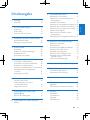 2
2
-
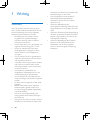 3
3
-
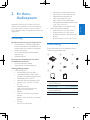 4
4
-
 5
5
-
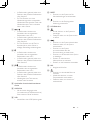 6
6
-
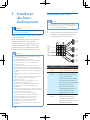 7
7
-
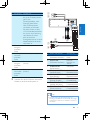 8
8
-
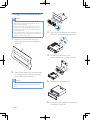 9
9
-
 10
10
-
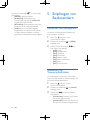 11
11
-
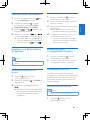 12
12
-
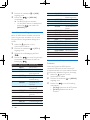 13
13
-
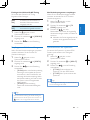 14
14
-
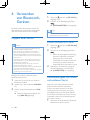 15
15
-
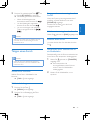 16
16
-
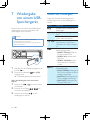 17
17
-
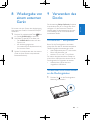 18
18
-
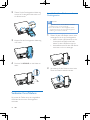 19
19
-
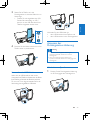 20
20
-
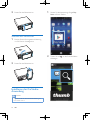 21
21
-
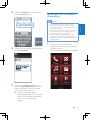 22
22
-
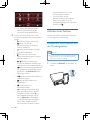 23
23
-
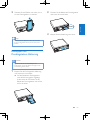 24
24
-
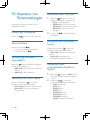 25
25
-
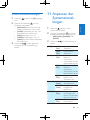 26
26
-
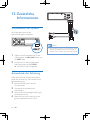 27
27
-
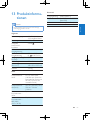 28
28
-
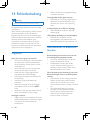 29
29
-
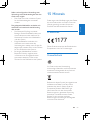 30
30
-
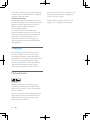 31
31
-
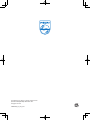 32
32
Philips CMD305A Benutzerhandbuch
- Kategorie
- IP-Telefone
- Typ
- Benutzerhandbuch
- Dieses Handbuch eignet sich auch für
Verwandte Artikel
-
Philips CEM5100/12 Benutzerhandbuch
-
Philips CMD310 Benutzerhandbuch
-
Philips CE235BT/12 Benutzerhandbuch
-
Philips CEM2220BT/12 Benutzerhandbuch
-
Philips CEM2250/12 Benutzerhandbuch
-
Philips CE233/19 Benutzerhandbuch
-
Philips CEM2300BT/12 Benutzerhandbuch
-
Philips CE135BT/19 Benutzerhandbuch
-
Philips CE132/12 Benutzerhandbuch
-
Philips CE233/12 Benutzerhandbuch